

怎样在树莓派中安装调制解调器USB设备
电子说
描述
步骤1:将调制解调器USB设备插入Raspberry Pi



打开终端模拟器
sudo tail -f /var/log/messages
请参阅屏幕截图。 Linux内核应该打印一些消息。
找到以下行:
cdc_acm 1-1.3.3:1.0:ttyACM0:USB ACM设备 sudo dmesg
请参阅屏幕截图。 Linux内核应该打印一些消息。
找到以下行:
cdc_acm 1-1.3.3:1.0:ttyACM0:USB ACM设备
我的调制解调器设备文件名是“ ttyACM0”。可能是“ ttyACM1”或“ ttyACM2”,等等。
消息:
“ usbcore:已注册的新接口驱动程序cdc_acm”是Linux内核已检测到硬件的另一个指示
了解有关接口驱动器cdc_acm的更多信息。
lsmod | grep cdc modinfo cdc_acm
请参阅屏幕截图
如果看不到以上消息,则很可能是Linux内核未能检测到调制解调器USB设备。尝试成功完成此步骤,然后再继续下一步。
步骤2:安装Minicom
Minicom是调制解调器的串行通信程序,
打开终端
sudo apt-get update sudo apt-get install minicom
步骤3:配置Minicom
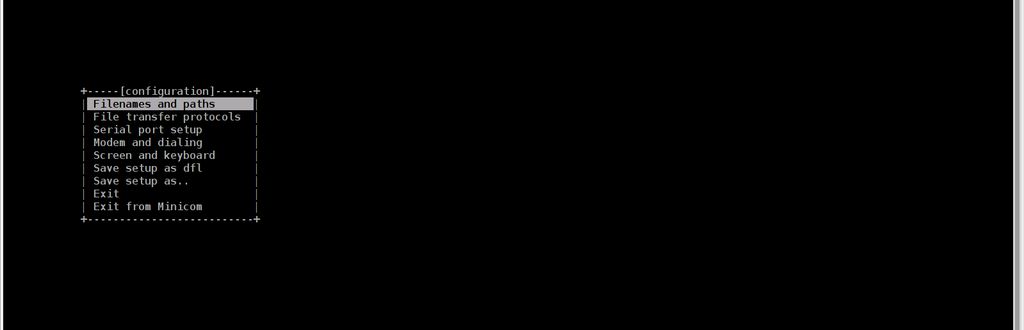
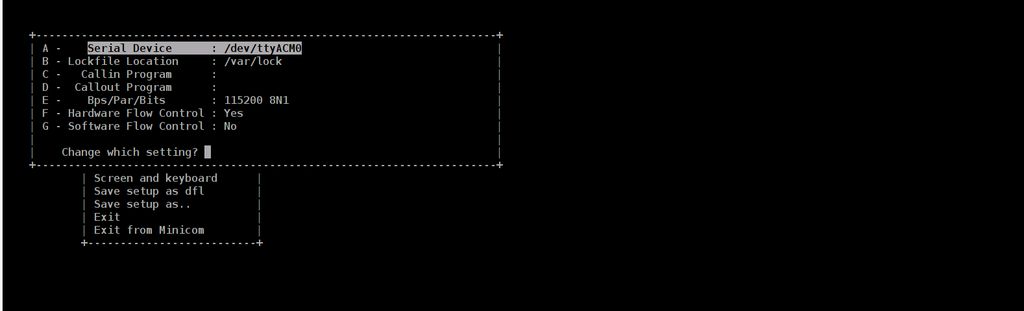
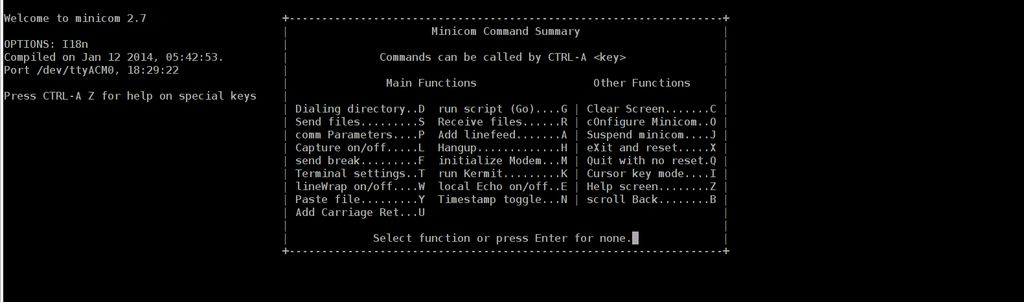
打开终端
进入minicom的配置屏幕
sudo minicom -s
使用键盘箭头并选择“串行端口设置”,然后按输入
按屏幕快照所示设置值。
按Enter退出设置屏幕
选择“将设置另存为dfl”,然后按Enter键。/p》
您可能需要按“ X”键来“退出并重置”。
步骤4:通过与调制解调器进行通信测试调制解调器
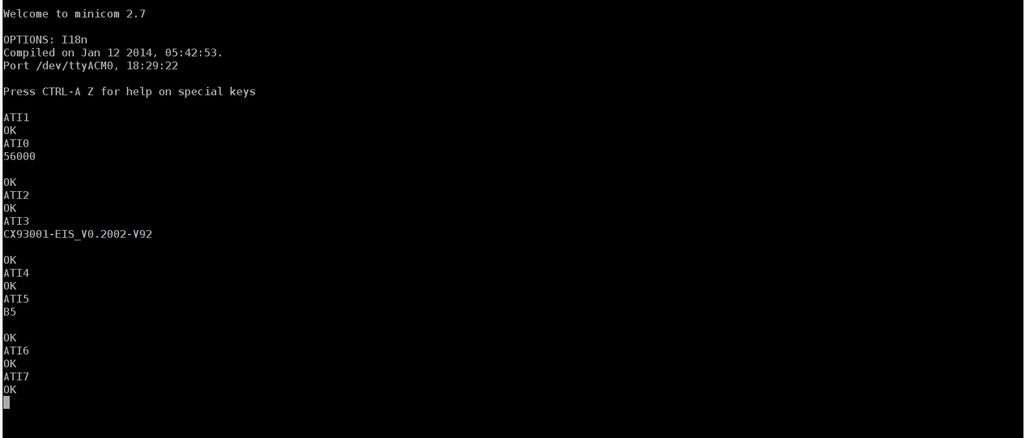
使用称为Hayes命令集的语言与调制解调器进行通讯。
打开终端
minicom
键入以下诊断命令。
ATI0 (Press Enter) ATI1 (Press Enter) ATI2 (Press Enter) ATI3 (Press Enter) ATI4 (Press Enter) ATI5 (Press Enter) ATI6 (Press Enter) ATI7 (Press Enter)
请参阅屏幕截图。
调制解调器每次响应后都应显示一条消息
步骤5:通过拨打电话测试调制解调器
如果上一步中的诊断测试成功,请通过指示调制解调器进行高级测试拨打电话号码。最好拨打您自己的电话号码,而不要惹恼您的朋友和家人!
将实时电话线从电话插座连接到调制解调器的调制解调器端口。
打开终端
如果没有小型通信会话,则加载小型通信
minicom
调制解调器将拨打电话15551234。以下
ATDT15551234
调制解调器应该发出奇怪的按键音,并且手机应在大约5-10秒后响铃。
-
通信和电信>xDSL 调制解调器/DSLAM2012-12-24 0
-
虚拟调制解调器2015-04-05 0
-
LoRa™调制解调器相关设计操作2018-08-03 0
-
线缆调制解调器的原理是什么?2019-09-27 0
-
ADSL调制解调器的调制解调器的典型应用电路2020-06-01 0
-
怎样去设计一种发射端和接收端调制解调器?2021-05-25 0
-
如何去定义调制解调器?2021-05-27 0
-
嵌入式系统上的调制解调器通信该怎样去实现呢?2022-12-27 0
-
USB主机堆栈是否支持4G调制解调器类型的设备?2023-04-21 0
-
如何检查调制解调器是否挂起?2023-04-26 0
-
什么是Modem(调制解调器)2009-12-28 1462
-
调制解调器(Modem),调制解调器(Modem)是什么意思2010-03-19 3249
-
调制解调器和adsl有什么区别_调制解调器和adsl对比解析2018-01-30 9205
-
基于Raspberry pi的调制解调器USB连接方案2022-12-22 352
-
电脑提示调制解调器出错怎么解决2024-01-17 2894
全部0条评论

快来发表一下你的评论吧 !

